في هذه المقالة، سوف تتعلم كيفية العثور ديناميكيًا على الطبقات وتحديث النص أو الصور داخل ملفات PSD في Photoshop باستخدام C#. سواء كنت تقوم بإنشاء بطاقات الموظفين أو تخصيص القوالب، فإن هذا الدليل يتيح لك أوتوماتيك العملية بفعالية، من خلال الاستفادة من C# ASP.NET Core PSD إلى TIFF التحويل قدرات مكتبة Aspose.PSD.
فهم ملفات PSD
و هو مستندات Photoshop (PSD) هو تنسيق الملف الافتراضي من Adobe Photoshop، مصممة خصيصا لتوفير الصور متعددة الطبقات التي يمكن أن تشمل النص، والرسومات، وغيرها من العناصر. عند العمل مع قوالب PSD، قد تحتاج إلى جمع مختلف طبقات النص والصور لإنتاج العديد من الصور الناتجة:
- العثور على وتحديث طبقات النص في ملفات PSD باستخدام C#
- العثور على وتحديث طبقات الصورة في ملفات PSD باستخدام C#
مكتبة C# لإدارة طبقات PSD
Aspose.PSD لـ .NET هو مكتبة قوية تسمح لك بإنشاء وتعديل ملفات PSD دون الحاجة إلى Adobe Photoshop أو Illustrator.هذا API مفيد بشكل خاص عندما تريد تحديث طبقات PSD ديناميكية باستخدام C برنامج NuGet Package Manager أو تنزيلها DLLs يدويًا.مع دعم التلاعب بالصور PSD في ASP.NET ، فإنه يعزز تدفق العمل الخاص بك ويحسن القدرات C# .NET Photoshop layer manipulation.
العثور على وتحديث طبقات النص في ملفات PSD باستخدام C#
باستخدام Aspose.PSD for .NET ، يمكنك العثور على طبقات محددة في ملفات PSD بأسماءها وتحديث محتوياتها:
- إنشاء حالة: يبدأ ب
PsdImageالموضوع مع المسار إلى ملف PSD الخاص بك. - طبقات الوصول: استخدم
PsdImage.Layersالممتلكات للوصول إلى الطبقات في PSD. - العثور على الطبقة: يطابق اسم العرض لكل طبقة للحصول على المطلوب
TextLayerالهدف. - تحديث النص: استخدم
TextLayer.UpdateText(String)طريقة تعديل النص. - حفظ التغييرات: حفظ الصورة المحدثة باستخدام
PsdImage.Save(String)الطريقة.
فيما يلي عينة من الرمز التي تظهر كيفية العثور على وتحديث طبقة النص في ملف PSD باستخدام C#:
الدخول والنتيجة
وفيما يلي صورة شاشة من ملف إدخال PSD المستخدم في هذا المثال:
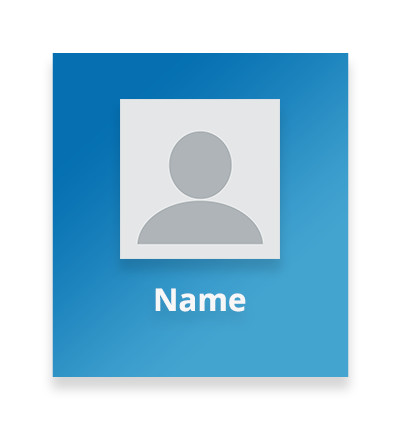
وهنا ملف PSD الناتج مع طبقة النص المحدثة:
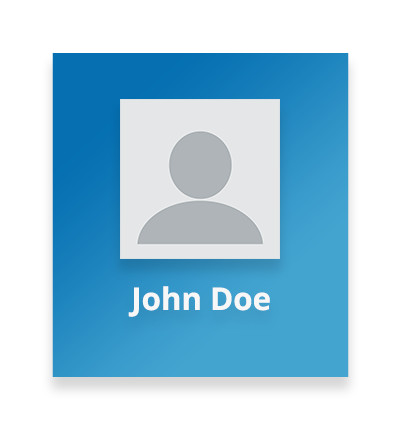
العثور على وتحديث طبقات الصورة في ملفات PSD باستخدام C#
لإدارة العناصر الجرافيكية مثل الصور، Aspose.PSD for .NET يوفر Graphics هذه الفئة تسمح لك لتنظيف أو رسم الرسومات داخل طبقات PSD. اتبع هذه الخطوات للعثور على وتحديث طبقة الصورة:
- تحميل ملف PSD: إنشاء
PsdImageتحميل ملف PSD. - العثور على الطبقة: الوصول إلى
PsdImage.Layersيهدف إلى وضع الطبقة المطلوبة. - تحميل الصورة: إعداد الصور التي تريد رسمها عن طريق تحميلها في
Streamالهدف. - إنشاء طبقة جديدة: إطلاق كائن جديد من الطبقة باستخدام
Streamمن الخطوة السابقة. - مبادرة الرسومات: إنشاء
Graphicsموضوع وربطه مع الطبقة التي سيتم استبدالها. - إغلاق الطبقة: استخدم
Graphics.Clear()طريقة لتنظيف المحتوى الحالي من الطبقة. - تصوير الصورة الجديدة: توظيف
Graphics.DrawImage(Image, Rectangle)طريقة رسم الصورة الجديدة على الطبقة. - حفظ الملف: أخيرًا، حفظ المجلد الذي تم تحديثه باستخدام
PsdImage.Save(String)الطريقة.
وهنا نموذج من الرمز الذي يوضح كيفية العثور على وتحديث طبقات الصورة في ملف PSD باستخدام C#:
الدخول والنتيجة
فيما يلي صورة شاشة من ملف PSD بعد تحديث طبقة الصورة باستخدام الرمز المقدم:
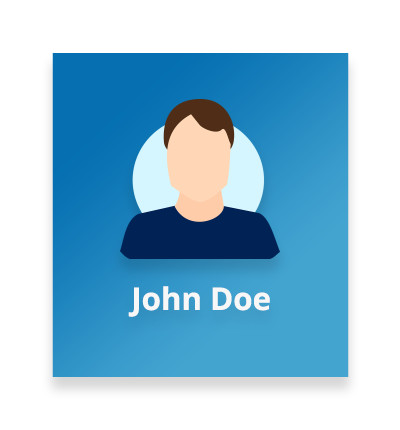
استنتاجات
في هذه المقالة، قمنا باستكشاف كيفية العثور على وتحديث الطبقات في ملفات Photoshop (PSD) باستخدام C#. يظهر دليل خطوة بخطوة، جنبا إلى جنب مع عينات الرمز، كيفية العثور على الطبقات بكفاءة وتعديل النص أو الصور الخاصة بهم. هذا النهج لا يزيد فقط C# .NET Photoshop الأتمتة للطبقات ولكن يتيح أيضا batch معالجة PSD Smart Objects.
مع قوة Aspose .NET Photoshop layer manipulation ، يمكنك بسهولة تلقائيًا تحديثات Photoshop layer باستخدام C# ، مما يجعلها أداة قيمة للمطورين الذين يرغبون في تحسين إنتاجيتهم وكفاءتهم في إدارة ملفات PSD.